Como alterar letras para maiúsculas ou minúsculas no Word
Já pensou se você copiasse aquele texto da internet completamente desformatado, e ao colar no editor fosse necessário redigitar vários dados novamente? Ou alterar todas as letras de algumas palavras para maiúsculas uma a uma manualmente? Pois é, o Microsoft Word reúne diversas ferramentas que permite ao usuário economizar tempo e corrigir a formatação de textos ou converter dados com facilidade.
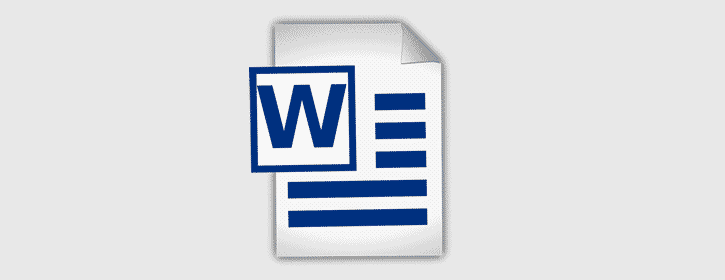
Nesse tutorial, vamos mostrar como converter ou alterar letras de textos para maiúsculas, minúsculas ou só a primeira letra da sentença em maiúscula com pouquíssimos passos, usando o menu superior e também, através de atalho. Portanto, siga as instruções abaixo para converter letras de textos no Word.
Passo 1 - Abra o arquivo do Microsoft Word que você deseja alterar, selecione todo o texto (ou uma parte específica do texto) que aplicará a alteração das letras.
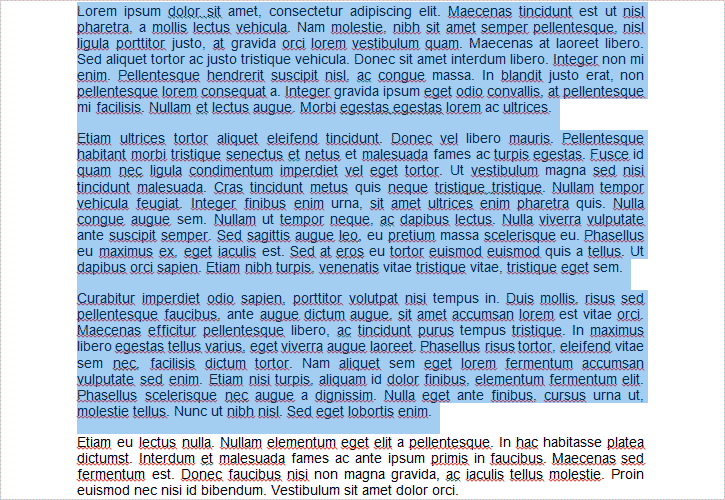
Passo 2 - No menu superior, guia Página Inicial, grupo Fonte, clique no ícone de um A maiúsculo e um a minúsculo (Aa) e selecione entre as opções:
- Primeira letra da sentença em maiúscula.
- Minúscula
- Maiúscula
- Colocar cada palavra em maiúscula
- Alternar maiúsc./minúsc.

Após escolher uma das opções no menu suspenso, as letras do texto selecionado será alterada para a opção escolhida automaticamente.
Alterar letras do texto usando o atalho - Shift + F3
Além de alterar as letras de textos para maiúsculas, minúsculas ou a primeira letra da sentença em maiúscula através do menu superior, você pode usar o atalho SHIFT + F3 e alternar entre essas três formas. Esse é um método bem mais simples e fácil, que qualquer usuário do Word pode usar para converter as letras.

Nenhum comentário